photoshop中怎么调整字体间距?调整字体间距的方法
发布时间:01/15 来源: 浏览:
关键词:
平时我们在用ps做东西时,经常会用到文字,那么怎么对文字进行排版呢?现在就跟大家分享一下我的经验。
1、点击工具箱中的“文字工具”,然后再点击属性栏上的“字符”按钮调出字符面板
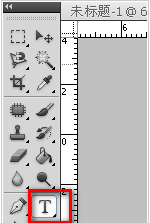

2、选中所有文字,在字符面板中点击“字符按钮“然后在此按钮上按住鼠标左键不放拖动就可改变字的间距;
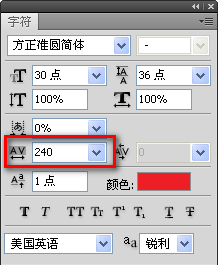
3、改变字符按钮后边的数值也可以调整字间距,数值越大间距越小

4、改变字符按钮后边的数值越小间距越大

(一)空格键调整字间距
1、将文字处于编辑状态

2、用空格键一个字一个字的调整,这种方法适用于字数少的情况下比较方便

(二)Alt+左右方向键调整字间距
1、将文字处于编辑状态,用光标选中要调整的文字

2、按alt+←缩小字间距

3、按alt+→加大字间距

责任编辑:







